HuaTech网站防护系统V10.docx
《HuaTech网站防护系统V10.docx》由会员分享,可在线阅读,更多相关《HuaTech网站防护系统V10.docx(26页珍藏版)》请在冰豆网上搜索。
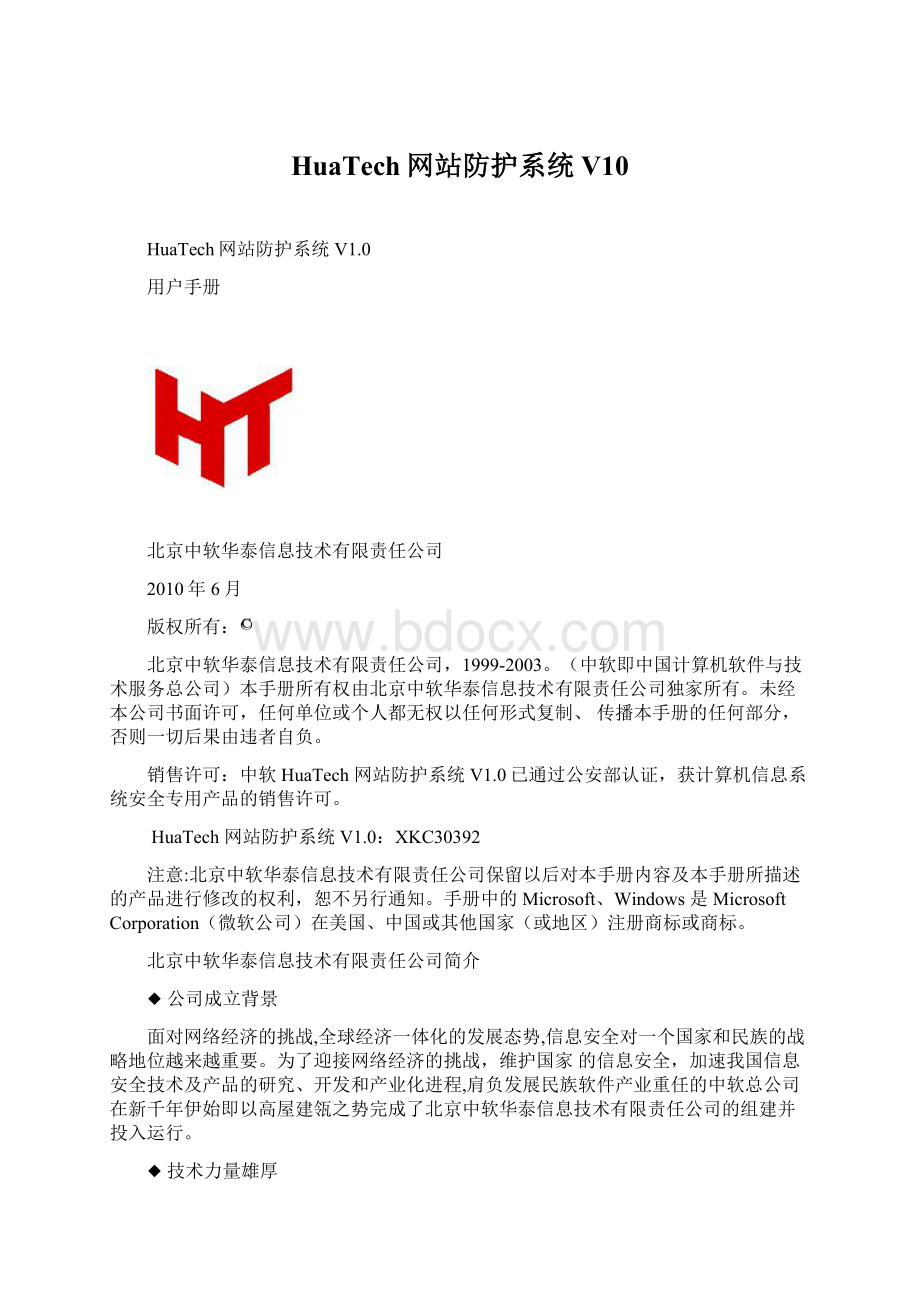
HuaTech网站防护系统V10
HuaTech网站防护系统V1.0
用户手册
北京中软华泰信息技术有限责任公司
2010年6月
版权所有:
北京中软华泰信息技术有限责任公司,1999-2003。
(中软即中国计算机软件与技术服务总公司)本手册所有权由北京中软华泰信息技术有限责任公司独家所有。
未经本公司书面许可,任何单位或个人都无权以任何形式复制、传播本手册的任何部分,否则一切后果由违者自负。
销售许可:
中软HuaTech网站防护系统V1.0已通过公安部认证,获计算机信息系统安全专用产品的销售许可。
HuaTech网站防护系统V1.0:
XKC30392
注意:
北京中软华泰信息技术有限责任公司保留以后对本手册内容及本手册所描述的产品进行修改的权利,恕不另行通知。
手册中的Microsoft、Windows是MicrosoftCorporation(微软公司)在美国、中国或其他国家(或地区)注册商标或商标。
北京中软华泰信息技术有限责任公司简介
◆公司成立背景
面对网络经济的挑战,全球经济一体化的发展态势,信息安全对一个国家和民族的战略地位越来越重要。
为了迎接网络经济的挑战,维护国家的信息安全,加速我国信息安全技术及产品的研究、开发和产业化进程,肩负发展民族软件产业重任的中软总公司在新千年伊始即以高屋建瓴之势完成了北京中软华泰信息技术有限责任公司的组建并投入运行。
◆技术力量雄厚
享有国内安全界知名院士的指导,拥有以博士后、博士、硕士为骨干力量的高起点的团结奋进的研发队伍。
并独家享有中软信息安全博士后科研工作站、信息安全实验室研发成果的推广和销售。
◆为您提供的服务
以安全操作系统和操作系统安全为产品研发和推广对象。
竭诚为您提供以下服务:
✓各种网络安全整体解决方案。
承接方案的设计及工程建设。
✓安全操作系统和操作系统的安全增强工具(Windows/Unix)。
✓操作系统及其网络安全保密平台。
✓防火墙、安全网关以及IPSEC系列产品。
✓系统漏洞扫描系统(Scanner)、黑客入侵检测系统(IDS)以及实时网络安全监控系统。
✓电子商务安全和信息对抗安全产品。
✓操作系统应用产品开发。
✓安全咨询和培训。
目录
1HuaTech网站防护系统概述2
2产品介绍2
3功能概述3
3.1使用模式3
3.1.1远程模式3
3.1.2主机模式4
3.1.3伴随模式4
3.2功能总揽4
3.2.1监护功能5
3.2.2管理功能5
3.2.3下载功能5
3.2.4日志管理功能5
4安装与卸载说明5
5HuaTech网站防护系统功能配置说明8
5.1参数设置8
5.2新建站点10
5.3删除站点14
5.4站点属性15
5.5网站备份15
5.5.1网站备份下载15
5.5.2下载进度16
5.5.3下载日志17
5.6网站监护17
5.6.1网站监测17
5.6.2网站实时恢复25
1HuaTech网站防护系统概述
在互联网应用日益广泛的今天,它已成为人们生活中不可或缺的一项重要内容。
人们无论在家中,在单位,以及休假旅游都要通过Internet进行广泛交流。
互联网的优越性不言而喻,通过它快速方便的获得重要的商业信息,轻松享受现代人的网上冲浪。
面对如此巨大的市场,各大服务供应商,工厂,企业甚至个人都加入到网站建设的大军中来。
然而,随着不法分子对网络越来越猖獗的侵扰,使网络的安全性尤为令人担忧。
很多网站都受到过不同程度的破坏,页面被篡改,资料丢失,使公司和用户都遭受很大的损失,给网络的应用带来极大的不便。
针对这种情况,中软华泰自主开发了HuaTech网站防护系统,及时有效地防止和降低了这种破坏带来的损失。
2产品介绍
HuaTech网站防护系统是中软华泰信息技术有限责任公司自主开发的主要应用于恢复网站被非法篡改和删除的文件,同时对网站进行便捷管理的软件系统。
(HT-SiteKeeper)提供统一、简洁、友善的管理界面对网站进行维护与管理,解决了网站维护管理中权限分配、职责划分、多人协作、更新历史查询、撤消等功能,使网站维护管理变得轻松自在,杜绝了由于网站维护管理的失误而带来的网站安全隐患。
本系统通过采用实时扫描服务器上的文件,探听文件变化,一旦发现非法篡改,马上进行恢复,达到保护文件的目的。
本产品的特色:
●对网站上的任何文件实施多线程、多优先级或并行的灵活、全面监测。
●系统具有快速的反应能力和高效的处理能力。
●提供多种告警方式。
●完善的文件恢复系统。
●支持超大容量网页,实施并发处理。
●实时监测网站,动态监管网站。
●友好的图形用户界面提供了同用户极好的交互方式。
●系统稳定,效率高,占用系统资源小。
3功能概述
3.1使用模式
对于HuaTech网站防护系统,根据其功能特点,在这里用网络拓扑图向用户推荐三种使用模式。
3.1.1远程模式
系统安装在本地主机上,对远程Internet上的Web服务器进行保护。
这种模式适合于保护虚拟主机上的Web服务器。
3.1.2主机模式
系统安装在独立的主机上,可同时对内部局域网一台服务器上的多个网页或局域网内多台Web服务器提供检测和保护。
这种模式适合于保护企业网中的Web服务器。
3.1.3伴随模式
HuaTech网站防护系统可以运行于WEB服务器上,对本地服务器提供的WEB服务进行本地化监测管理。
3.2功能总揽
HuaTech网站防护系统(HT-SiteKeeper)针对网站维护工作提供全套的解决方案,对指定的网站(支持一个或多个)进行管理、监护和安全恢复。
3.2.1监护功能
对服务器上的关键性文件实行24小时全天候监控,甚至可以根据文件重要程度的不同,通过分别建立专用线程,提高优先级,缩短校验时间等多种手段实行全方位监测。
对于发生非法篡改的文件行为,可以及时向管理员汇报,并由管理员手动恢复文件或者系统自动恢复文件。
3.2.2管理功能
本系统提供了完善的管理手段,完全可以独立承担网站日常管理中的上传下载文件、更改删除文件夹、改变网站结构等维护工作。
不需要依托其他FTP管理软件,就可以很好的完成基本管理任务。
真正做到简单、高效、方便、快捷。
3.2.3下载功能
对于一个功能完备的网络管理系统,优秀的下载功能是不可或缺的。
本系统可以登陆服务器进行FTP下载,也可以通过网页上的超级链接下载文件。
通过灵活多样的下载形式,可以使用户更便捷的获得自己需要的文件。
3.2.4日志管理功能
为了清楚的记录被监测文件发生的各种状况,本系统提供了全面的日志记录功能,详尽的记录了文件的各种状态,并进行存盘。
当然,这些历史记录是可以选择保存的,可以根据需要选择保存的数据。
4安装与卸载说明
使用HuaTech网站防护系统首先要根据拓扑结构将其安装在合适的系统上。
本系统可以在win9x/me/2000/xp系统上安装。
下面我们简单了解一下安装过程。
首先从光盘中运行setup.exe文件,开始安装向导。
如下图:
点击下一步,进入用户许可协议部分,查看协议,如果同意该协议则点击“是”,进入下一步安装;如果不同意该协议,则点击“否”,中止安装。
点击“是”进入下一步后,我们可以选择默认路径或者重新建立新的目录,我们可以点击浏览按钮,选择合适的路径作为其新的保存路径。
确定路径后,进入下一步。
如下图,我们确定设置后就可以进行,下一步的安装了。
下图是正在自动安装的情形。
等待几秒后,系统安装完毕,弹出完成对话框,点击“完成”按钮结束安装。
系统安装完毕后,可以在开始菜单中找到“网站保护系统”的快捷方式,可以从这里启动程序。
如果我们需要删除此程序,可以从开始菜单中调出卸载程序。
选择“删除”选项,进行删除。
5HuaTech网站防护系统功能配置说明
网站监护功能是HuaTech网站防护系统的核心功能,它通过实时监测网站上的文件是否被修改,并在监测到网站上的文件被修改后,自动进行恢复或/和报警,来对网站进行保护。
登录时默认用户名:
admin,密码:
123456。
5.1参数设置
在正式使用网站监测功能之前,要先对监测当中的一些参数进行设置。
在菜单栏上的操作选项下选择参数设置,或者在工具栏上选择操作按钮,打开参数设置对话框。
首先要设置监测线程总数,这表示在监测过程中采用多少个线程同时进行的一项设置,范围从1-32。
就是说最大可以同时采用32个线程来一起监测。
保护文件大小是指受保护文件的大小属性值。
同时还要设置下载和备份所使用的线程,这是用来控制在下载过程中使用的线程的总数的,换句话说就是用多少个线程来下载。
设置范围从1—32,同监测线程类似。
这里要特别说明的是每次设置完参数后,需要保存结果,并把程序重新启动才可以生效。
5.2新建站点
在使用HuaTech网站防护系统之前我们要先设置好我们要备份和保护对象,即要保护的站点。
下面我们来一步一步看看一个网站的配置过程。
点击工具栏上的“新建”按钮或者选择“操作菜单”中的“新建站点”。
弹出常规配置对话框,如下图:
这里要选择站点名称(便于区分记忆)和连接方式。
连接方式是根据所要备份的网站的服务器ftp服务来决定采用的服务方式。
然后点击下一步,进入服务器配置对话框,如下图:
在“服务器地址”栏里,可以添加合法域名,也可以添加合法IP。
然后,点击下一步,进入网络连接配置对话框。
连接的服务器需要用户名和密码才允许登入,就要在这里预先设置好认证信息。
如下图:
这里根据服务器的要求来填写。
例如有些服务器在登陆时要求用户名和密码,这时也就需要在这里的相应位置填写了。
开始目录可以任意定义你要备份的服务器上的子目录(不限深度)。
如果不填写就采用默认目录,即根目录。
然后点击下一步,进入本地路径配置对话框。
这里要填入管理员希望备份或监测网站的本地的备份目录的路径和日志目录的路径。
如下图:
在填写目录路径时,可以点击右面相应的浏览按钮,将本地已存在的目录作为保存文件的目录。
也可以直接填写绝对路径,如果路径不存在,系统就在指定位置自动创建一个目录。
此处必须正确填写,如果不填写是不能进行下一步配置的。
配置好以后点击“下一步”按钮,进入告警信息对话框。
告警信息是用来在发生意外情况时(如服务器上被监测的文件遭到非法篡改),监测系统向管理员报告的消息。
现在HuaTech网站防护系统支持实时报警(在管理界面中体现)和邮箱报警,如果邮箱支持手机短信,就可以把消息通过邮箱及时发给管理员了。
配置情况如下图:
配置好以后点击下一步,我们来到结束画面,点击“完成”,结束配置。
这时,在管理栏中,我们就看到了刚刚配置好的以树形结构存在的新的根结点――huatech。
从右侧的信息框中,我们可以看到我们配置的相关信息。
5.3删除站点
如果我们不再需要管理或者监测某个已设立的站点,我们就可以把它从管理栏中删除。
删除站点前必须保证“网站保护”中没有任何文件。
我们可以选择菜单栏的操作中的删除站点选项,或者点击工具栏上的删除按钮,如下图:
这里特别需要说明的是,删除站点只是删除系统中的配置信息,本地系统中的备份文件等,都需要自己手动删除。
5.4站点属性
在配置完成后,如果我们今后需要改动一些配置内容,我们可以随时以通过查看属性的形式更改属性值。
但这里有一点需要特别说明,在系统备份网站或者监测网站的时候,是不允许修改属性的,以防出现不可预见的错误。
查看属性可以在菜单栏的操作中选择,或者在管理栏的根结点上点击右键,在快捷菜单中选择。
也可以在工具栏中利用属性按钮来选择。
5.5网站备份
中软HuaTech网站防护系统提供灵活多样的网站备份功能。
支持断点续传功能,当需要中断下载时,可以保存当前下载状态,以后再次下载时,可以从上次停止的地方开始继续下载。
由于网络环境的限制,本系统在备份网站时,不下载大于64M的文件。
此限制仅在备份网站和监测网站文件时生效。
5.5.1网站备份下载
如果计划在本地备份某一个网站,就可以使用此功能。
在管理栏中选择网站文件节点,在其上点击右键呼出快捷菜单,选择下载备份选项。
系统就会根据前面设定的站点属性里的值搜索相应的网站并完成下载。
如果在下载过程中需要停止,可以选择快捷菜单上的停止下载选项,或者使用工具栏上的停止按钮,也可以使用菜单栏上的操作菜单下的停止备份选项。
在不退出系统的情况下,当我们需要继续下载时,我们就可以选择下载进度的快捷菜单中的继续下载选项。
(可参考下载进度)
5.5.2下载进度
下载进度是监视管理下载状态的一个功能。
从这里可以对备份下载进行统一管理。
在这里可以决定什么时候停止下载以及什么时候恢复下载,还可以记录下载状态。
这个功能主要用于当下载进行了一部分不得不中止时,可以在以后从上次没有下完的地方继续下载,而不用重新下载已下过的内容。
但这里必须注意,如果不保存进度就退出程序,那么下次就不能从断点继续下载了。
在不退出程序的情况下,可以随时中止下载和继续下载;一旦要退出程序,必须先保存进度,下次启动程序时,载入上次保存的进度就可以进行断点续传了。
请参考下图:
其中,全部下载选项是用来同时进行站点备份的;停止下载是停止一切网站的备份;保存进度是保存当前网站下载的状态;载入进度是载入已保存的网站状态文件,为继续下载提供保障。
在下载过程中,由于网络的不可知的因素,可能会出现下载失败的文件,我们可以通过下载进度的状态监视区来查看这种情况的出现。
同时,可以把没有下载完毕的文件再次下载。
我们从上图可以看到在下载进度的状态监视区中,亮蓝色高亮表示正在下载的文件,红色高亮表示下载过程中出现错误的文件,暗蓝色高亮表示当前选中的下载文件。
我们可以通过选中红色高亮的未下载完毕的文件,执行重启任务来使之重新下载。
5.5.3下载日志
下载日志可以用来详细记录下载状态。
当系统在下载时,日志同时自动启动,实时记录下载的每一步的情况。
如哪些正在下载,哪些下载完毕,哪些还在等待的队列中,哪些下载失败,都有详细记录。
使管理员很方便的根据当时的具体情况执行相应的操作。
从图中我们可以看到,系统把每一个任务的下载情况都详细记录下来,为管理员的分析带来帮助。
5.6网站监护
5.6.1网站监测
网站监护功能是整个系统的核心功能,是非常重要的功能。
前面的工作基本上都是为网站监护功能做准备的。
网站监护功能的基本原理就是通过对网站上需要监护的文件进行不停的扫描,同时使之和本地备份中的文件进行比较,如果发现扫描到的文件发生了未知变化(被非法篡改或删除),监护系统就会及时的把发生改动的文件替换掉(上传改动之前的文件),使网站恢复正常。
这里的“文件”可以是任何文件,只要在监测范围内的,不管是页面文件还是系统文件,或者其他类型的文件,甚至包括文件夹,都可以进行扫描监护。
同网站备份类似,由于网络环境的局限性,文件的大小是被限制的,只有小于64M的文件才可以被监测。
如果被监测文件所在的服务器提供的ftp服务需要用户名和密码登陆,则要正确设置网络连接中的ftp用户名和密码。
从上面的介绍我们可以发现,网站的监护工作是依赖于本地的网站文件的,如果没有本地的合法文件,就不能完成监测和恢复的功能。
本地文件是存放于网站文件目录下的所有文件。
这些文件就是用来监测和恢复的源文件。
所以在监测网站开始之前我们要准备好这些源文件。
有两种方式可以选择。
A.我们从站点上对要保护的站点进行备份(也就是下载站点),这种方法适用于当前本地没有站点文件的情况。
B.我们可以把站点文件复制到监测管理系统的网站文件的目录下。
准备好要监测的站点文件后,我们就要把这些文件添加到监测目录下。
当然,并不一定要把所有的文件都添加到监测目录下,我们可以只添加站点里面必须的重要的文件,如:
主页面文件。
这样做的好处显而易见,我们既可以有针对性的对入侵者易于下手的文件加以保护,又不至于使监测目录显得混乱不堪,还可以节约系统资源,进行其他工作。
我们从“网站文件”中选择添加需要保护的目标文件,在上图中,蓝色高亮的文件是我们选择的需要保护的文件。
选好文件后,单击右键,呼出“添加任务”的快捷菜单,选择“添加任务”,要保护的文件就被加入到网站保护项目中了。
我们从“网站文件”中选择需要更新的(在监护备份目录中修改过,需要更新到站点)保护的目标文件,在上图中,蓝色高亮的文件是我们选择的需要更新并保护的文件。
选好文件后,单击右键,呼出“重载任务”的快捷菜单,选择“重载任务”,要保护的文件就被更新到网站保护项目中且上传到站点了。
从上图我们可以看出,添加保护文件后,系统默认的保护文件的状态为停止监测,这就需要我们来选择要监测的文件。
蓝色高亮表示选中的文件,单击右键呼出快捷菜单,选择“允许监测”选项,把所选文件加入监测队列中,等待系统启动监测。
针对每一个监测文件都可以设置不同的任务属性,在监测文件上单击右键,呼出快捷菜单,选择属性选项,弹出属性对话框。
A.任务选项卡
在任务选项卡中可以看到被监测文件的基本情况,包括可以使之启动和停止的控制功能都在其中。
B.监测选项卡
在监测选项卡中,可以设置任务的优先级和校验频率(单位:
秒)。
优先级的范围是0-9,最高级为0,最低级为9。
优先级越高,任务就越先处理,越低就越后处理。
校验频率是从一次校验到下一次校验的间隔时间。
默认优先级是3,默认校验频率是5秒。
C.线程选项卡
在线程选项卡中可以对监测任务选择占用线程的方式。
如果和其他任务共享线程池里面的线程则选择通用线程,如果要单独享用一个线程完成监测,则选择专用线程。
值得注意的是,使用专用线程会消耗大量的系统资源,所以应当适当使用。
默认选项是通用线程。
如果有比较重要的文件,或者经常受到攻击的文件,我们就要考虑是否需要提高文件的安全防范措施了。
这里我们可以通过提高监测的优先级,缩短校验的时间,使用专用线程等方法来提高文件的安全性。
D.恢复选项卡
恢复选项卡是控制被篡改或删除文件的恢复方式的。
有两种方式可以选择,自动恢复和手工恢复。
自动恢复是当被监测的文件发生非法改动时,系统根据站点的结构,文件所在的位置等相应的配置信息立刻自动上传文件的方式。
手工恢复是系统报告错误后,由管理员找到被损害的文件,手动调整文件的一种方式。
可以根据需要来选择合适的恢复方式。
这里需要说明的是,如果使用自动恢复功能,那么必须在站点属性对话框中的常规选项卡内选择设置FTP连接,并在网络连接选项卡中正确设置FTP用户名,密码,端口号,开始目录等信息,同时确保WEB服务器上FTP目录指向WEB文件存放的目录,最好是使WEB目录跟FTP目录一致。
E.告警选项卡
告警系统提供了当被监测文件出现异常状况时,及时通知管理员的功能。
告警选项卡中有2个选项提供报警的方式:
声音告警和电子邮件告警。
声音报警是通过利用电脑上的PC喇叭发出声音,提示正在监测的管理员发生异常情况。
电子邮件报警是通过向事先指定好的邮件服务器发送电子邮件,来通知管理员的。
使用电子邮箱应事先在站点属性对话框的告警信息选项卡中正确设置管理员电子邮箱,密码等重要信息。
当管理员并没有实时的监测网站时,我们就可以通过发送电子邮件的方式通知管理员。
F.日志选项卡
日志选项卡中的选项使系统可以选择性的记录日志。
管理员可以通过设置这些选项来决定哪些日志消息可以记录,哪些日志消息不用记录。
日志以文本文件的格式保存到之前在站点属性的本地路径下设定的日志目录中。
如果需要查看某一任务的日志,可以在此任务上右键呼出快捷菜单,从中选择“查看历史日志”选项,系统会打开相应的记事本文件,显示出日志中的历史记录。
决定了监测任务的属性后,就可以随时启动监测了。
这里需要指出的是,在系统运行之初,系统的网站监测功能是处于停止状态的,必须由管理员手工启动。
上图中蓝色高亮显示网站保护功能还没有启动(已停止),如果要启动保护功能可以使用菜单栏上操作菜单下的保护站点选项,或者使用工具栏上的保护按钮,或者在网站保护选项上单击右键呼出快捷菜单选择启动,即开始监测系统。
图中显示,保护功能已启动,系统正在监测中。
如果要删除监测任务,则必须保证监测任务的状态为停止状态时,才可以删除任务。
删除时可以用shift或ctrl键选择多个任务同时删除。
5.6.2网站实时恢复
网站恢复是与监测紧密相连的。
当系统发现被监测文件出现异常时,就会根据事先的设定,完成告警和恢复,同时记录下相应的恢复信息。
我们以自动恢复为例:
其中,红色高亮部分表示系统发现文件异常,正在进行处理;蓝色高亮部分表示对错误文件已经进行恢复并成功。
在文件状态栏下是日志栏,记录了当前异常文件的状态。
如果日志信息太多不便于查阅,可以将日志栏中的信息暂时清空,方便用户看到当前记录的文件状态。